PS怎么做出朦胧效果?
溜溜自学 平面设计 2023-06-12 浏览:347
大家好,我是小溜,Photoshop是一个非常有用的图像处理软件,我们可以用它做出很多好看的效果。今天小溜就来和大家分享PS怎么做出朦胧效果,操作相对简单,大家有兴趣的可以跟着小溜的步骤学起来哦。

工具/软件
硬件型号:雷神(ThundeRobot)911Zero
系统版本:Windows7
所需软件:PS 2016
方法/步骤
第1步
首先,我们打开PS,导入想要处理的图片。如下图,图片本身也挺不错的,但是我们想要追求一种特别的味道~

第2步
拖动图片,将图片复制一次。

第3步
在复制的图层上面操作。选择滤镜--模糊--高斯模糊,选择合适的模糊值。
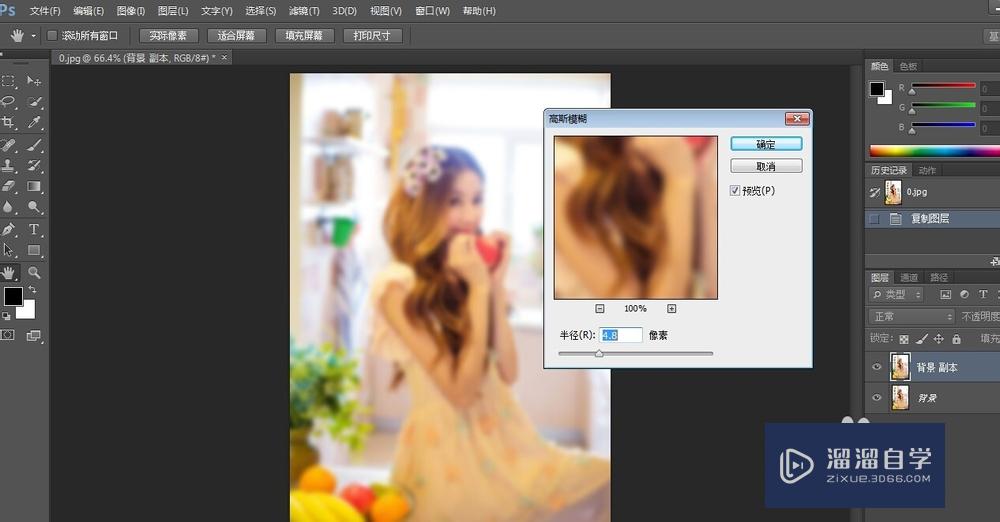
第4步
选择图层混合模式为“滤色”。

第5步
我们发现现在朦胧效果已经差不多出来了,我们再对填充度进行设置。

第6步
好了,日光朦胧效果就出来了。如果大家不太满意的话还可以调节一下曲线。
看一下效果,觉得满意的话就可以保存了~
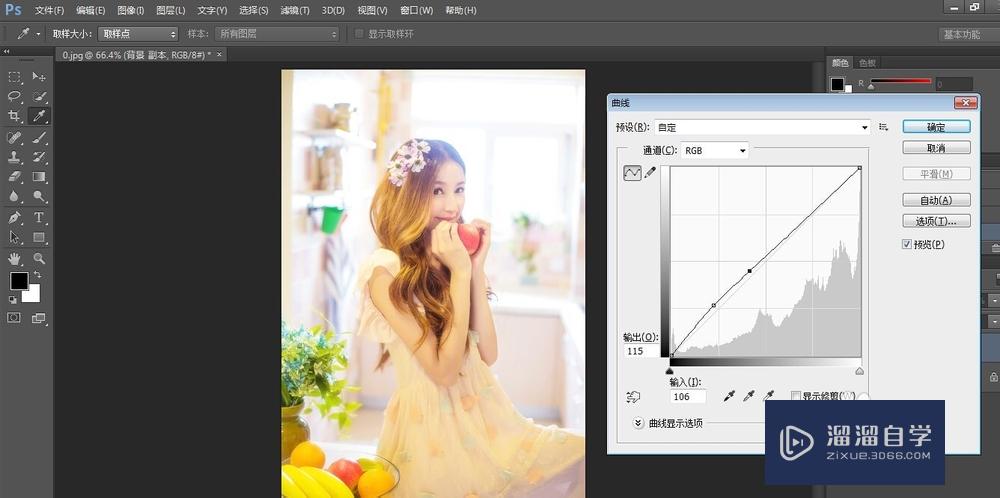

注意/提示
对于“PS怎么做出朦胧效果?”的内容就分享到这里了,希望帮助您解决困惑。还是不明白的话,可以点击这里了解更多关于“PS”课程>>
相关文章
距结束 05 天 11 : 18 : 30
距结束 00 天 23 : 18 : 30
首页








